5 Cách kết nối loa Bluetooth với điện thoại Android, iPhone
Bạn đang gặp khó khăn hoặc không biết cách kết nối Bluetooth với loa bằng điện thoại phải không? Sau đây, 24hStore sẽ hướng dẫn cách kết nối loa bluetooth với điện thoại iPhone và Android một cách nhanh chóng, cùng với cách ngắt kết nối và phương pháp để giải quyết những lỗi phát sinh thường gặp khi kết nối điện với loa bằng Bluetooth ngay nhé. Cùng tìm hiểu ngay!
1. Hướng dẫn bật chế độ ghép thiết bị của loa Bluetooth
Trước khi tiến hành cách kết nối loa Bluetooth với điện thoại, bạn cần bật chế độ ghép thiết bị của loa Bluetooth.
Để bật chế độ này, bạn nhấn và giữ nút nguồn một khoảng thời gian nhất định cho đến khi loa bắt đầu phát ra tín hiệu hoặc đèn LED nháy chớp, đây là dấu hiệu chế độ ghép nối đã được kích hoạt.
Một số loa có nút riêng để kích hoạt chế độ ghép nối. Trong trường hợp này, bạn chỉ cần nhấn và giữ nút ghép nối để bật chế độ ghép thiết bị.

2. Cách kết nối Bluetooth với loa bằng điện thoại
Dưới đây là hướng dẫn cách để kết nối Bluetooth với loa kéo bằng điện thoại iPhone.
2.1. Cách kết nối Bluetooth với loa bằng điện thoại iPhone
- Bước 1: Trên giao diện iPhone, bạn mở ứng dụng Cài đặt.
- Bước 2: Bạn chọn Bluetooth.
- Bước 3: Bật công tắc chuyển đổi Bluetooth màu xanh lá cây để bật Bluetooth lên

- Bước 4: Cuộn xuống phần Thiết bị khác và tìm loa Bluetooth hoặc tai nghe Airpods trong danh sách
- Bước 5: Chọn vào tên thiết bị mà bạn muốn kết nối. Khi hoàn tất, trạng thái sẽ cập nhật thành "Đã kết nối" trên màn hình.

2.2. Cách kết nối Bluetooth với loa bằng điện thoại Samsung
Dưới đây là phần hướng dẫn cách bật bluetooth trên điện thoại Samsung một cách chi tiết.
- Bước 1: Bạn tiến hành mở ứng dụng Cài đặt và chọn vào phần Kết nối để cài đặt Bluetooth.

- Bước 2: Bật công tắc Bluetooth và tiếp tục Chọn vào mục Bluetooth để xem các tùy chọn.
- Bước 3: Tìm tên của loa Bluetooth trong danh sách và tiến hành chọn tên của loa để kết nối
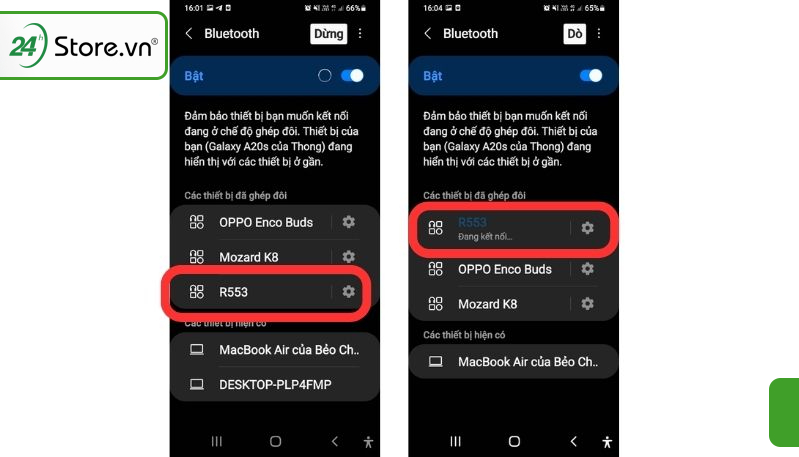
Như vậy là bạn đã thực hiện thành công cách kết nối bluetooth với điện thoại Samsung bằng loa bluetooth.
Bạn có muốn trải nghiệm một chiếc điện thoại có thiết kế sang trọng, âm thanh sống động cùng với màn hình có độ phân giải cực cao? Vậy thì hãy trải nghiệm ngay Samsung Galaxy S23 ultra 1TB 512 GB, với màn hình Dynamic AMOLED, QUAD HD+ cùng 12 GB RAM và thời lượng pin lên đến 8 tiếng! Chắc chắn sẽ mang lại trải nghiệm vượt ngoài mong đợi dành cho bạn.
2.3. Cách kết nối Bluetooth với loa bằng điện thoại OPPO
- Bước 1: Bạn tiến hành mở ứng dụng Cài đặt và chọn vào mục Bluetooth
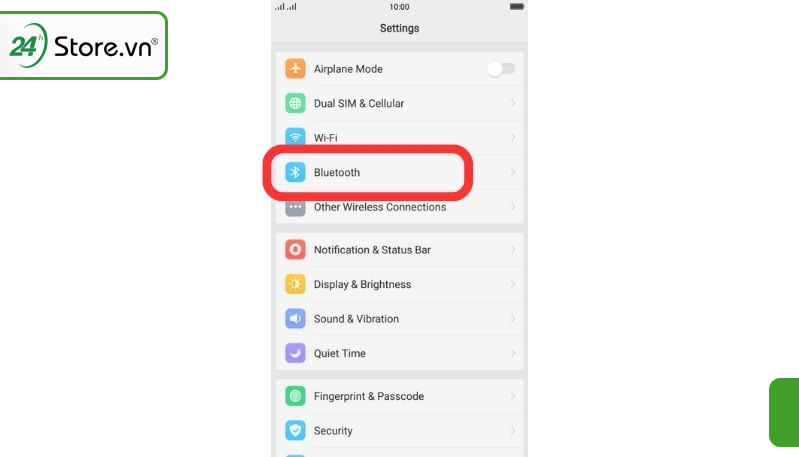
- Bước 2: Tiếp theo bạn tiến hành bật Bluetooth lên, lúc này bạn hãy đợi một vài giây để điện thoại của bạn dò tìm các thiết bị khác.
- Bước 3: Sau khi điện thoại hoàn tất quá trình tìm thiết bị, bạn chọn vào tên của các thiết bị đó để tiến hành kết nối loa Bluetooth.
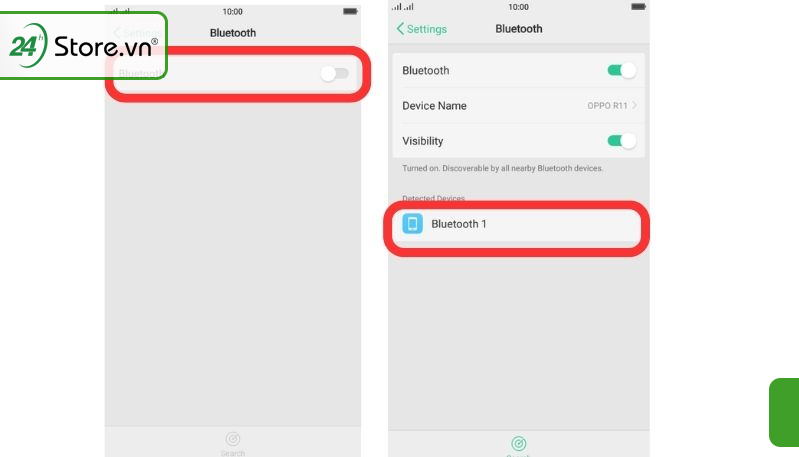
Như vậy là bạn đã có thể dễ dàng hát karaoke bằng điện thoại và loa bluetooth chỉ với các bước kết nối bluetooth cực kì nhanh chóng.
2.4. Cách kết nối Bluetooth với loa bằng điện thoại Xiaomi
Đối với điện thoại Xiaomi, người dùng có thể dễ dàng thực hiện cách kết nối loa kéo với điện thoại thông qua các bước đơn giản. Chỉ cần kéo xuống thanh thông báo, chọn biểu tượng Bluetooth, sau đó bật chức năng kết nối thiết bị. Chờ một lúc để máy hiển thị danh sách các thiết bị gợi ý, sau đó chọn tên của loa để hoàn tất quá trình kết nối.

2.5. Cách kết nối loa với điện thoại Nokia bằng Bluetooth
- Bước 1: Bạn mở mục Cài đặt trên điện thoại của bạn và chọn vào phần Connected devices
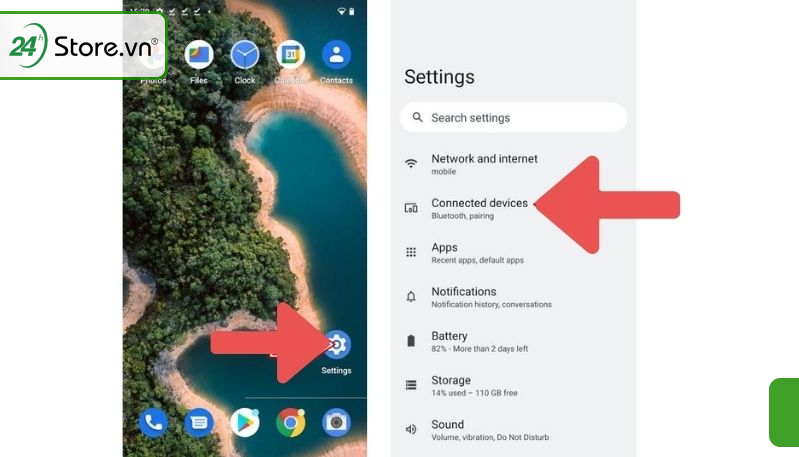
- Bước 2: Tiếp theo, bạn chọn vào Pair new devices và tiến hành chọn vào tên của loa Bluetooth mà bạn muốn kết nối.

- Bước 3: Sau đó, bạn có thể chọn vào ô vuông trên cửa sổ xuất hiện để cho phép thiết bị của bạn tiến hành kết nối và chọn vào Pair để hoàn tất quá trình cách kết nối loa karaoke với điện thoại Nokia.

3. Cách ngắt kết nối điện thoại với loa Bluetooth
Để ngắt kết nối điện thoại với loa Bluetooth, làm theo các bước sau khi đã thực hiện cách kết nối Bluetooth với loa:
- Bước 1: Trên điện thoại, mở cài đặt (Settings).
- Bước 2: Tìm và chọn phần "Bluetooth" trong cài đặt.

- Bước 3: Trong danh sách các thiết bị Bluetooth đã kết nối, tìm đến tên hoặc biểu tượng của loa Bluetooth mà bạn muốn ngắt kết nối và nhấn vào tên hoặc biểu tượng của loa Bluetooth đó.
- Bước 4: Một menu hiển thị thông tin về loa sẽ xuất hiện. Tại đây, bạn sẽ thấy một tùy chọn để ngắt kết nối. Tùy chọn này có thể được gọi là "Disconnect", "Ngắt kết nối" hoặc "Forget this device" (Quên thiết bị này) tùy thuộc vào phiên bản hệ điều hành và giao diện của điện thoại bạn.
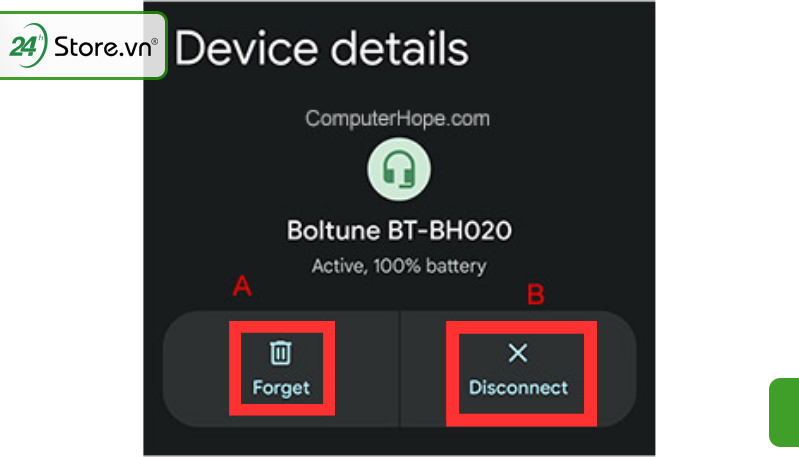
4. Cách khắc phục lỗi khi loa bluetooth không kết nối được với điện thoại
Khi gặp lỗi trong quá trình kết nối điện thoại với loa Bluetooth, có một số giải pháp mà bạn có thể thử để khắc phục vấn đề này. Dưới đây là các bước và giải pháp phổ biến để có thể khác phục các lỗi phát sinh trong quá trình kết nối loa Bluetooth với điện thoại.
4.1. Khắc phục lỗi không thể kết nối điện thoại với loa Bluetooth
- Bước 1: Trước tiên, hãy đảm bảo loa Bluetooth và Bluetooth của điện thoại của bạn đã được bật và ở chế độ ghép nối
- Bước 2: Kiểm tra xem loa Bluetooth đã được ghép nối với một thiết bị khác trước đó hay chưa. Nếu đã ghép nối với thiết bị khác, hãy thử ngắt kết nối và sau đó ghép nối lại với điện thoại của bạn.
- Bước 3: Nếu 2 bước trên không hiệu quả, bạn có thể tiến hành xóa danh sách thiết bị Bluetooth đã ghép nối trước đó trên cả điện thoại và loa, rồi tiến hành kết nối lại, theo kinh nghiệm của 24hStore thì việc này có thể giúp bạn giải quyết vấn đề này.
4.2. Khắc phục lỗi kết nối loa Bluetooth thành công nhưng không thể phát nhạc
Để khắc phục vấn đề kết nối loa Bluetooth thành công nhưng không thể phát nhạc, bạn có thể thử những bước sau đây:
- Kiểm tra âm lượng: Đảm bảo loa Bluetooth và điện thoại của bạn đều không bị tắt tiếng và âm lượng được đặt ở mức thích hợp.
- Xem lại kết nối: Đảm bảo rằng loa Bluetooth đã được ghép nối chính xác với điện thoại của bạn và đang hoạt động trong chế độ kết nối Bluetooth.
- Khởi động lại thiết bị: Thử khởi động lại cả loa Bluetooth và điện thoại của bạn để đảm bảo là mọi lỗi tạm thời đều được khắc phục.
- Kiểm tra loa Bluetooth với thiết bị khác: Hãy thử kết nối loa Bluetooth với một thiết bị khác (ví dụ: điện thoại di động của bạn) để xác định xem vấn đề có phải do loa hay không. Nếu loa không hoạt động với thiết bị khác, có thể loa đang gặp phải vấn đề kỹ thuật.
- Thử lại kết nối: Nếu tất cả các bước trên không giải quyết được vấn đề, hãy thử ngắt kết nối loa Bluetooth và điện thoại, sau đó kết nối lại từ đầu.
Hy vọng qua bài viết trên, bạn đã có thể biết cách kết nối Bluetooth với loa bằng điện thoại iPhone và Android. 24hStore cảm ơn bạn đã dành thời gian để theo dõi bài viết. Chúc bạn áp dụng thành công.
Tham khảo các siêu phẩm đình đám bán chạy nhất nhà "Táo" vừa cập bến tại 24hStore:

Loa Marshall Willen Chính hãng
2.190.000 đ





















